So migrieren Sie WordPress-Sites ohne Probleme
Veröffentlicht: 2017-12-01
Zuletzt aktualisiert - 2. Februar 2022
Wenn Sie eine WordPress-Site betreiben, müssen Sie die Site möglicherweise gelegentlich von einem Ort an einen anderen verschieben. Darüber hinaus wird dieser Prozess umso komplizierter, wenn Sie einen WooCommerce-Shop auf der Website betreiben. Sie müssen sicherstellen, dass es praktisch keine Ausfallzeiten auf der Website gibt, sonst werden Ihre Kunden wirklich verärgert sein. Außerdem müssen Sie sicherstellen, dass während des Migrationsprozesses keine Daten verloren gehen. Obwohl der Prozess sehr kompliziert werden kann und es viele potenzielle Risiken gibt, müssen Sie Ihre Website möglicherweise dennoch manchmal verschieben. Dieser Artikel befasst sich mit mehreren Szenarien, in denen Sie die WordPress-Site migrieren müssen, und mit den verschiedenen Möglichkeiten, dies effektiv zu tun.
Migrieren Sie die WordPress-Site auf einen neuen Host oder Server
Wenn Sie versuchen, Ihre Website auf einen neuen Host oder Server zu verschieben, gibt es mehrere Risiken. Dazu können Datenverluste oder Ausfallzeiten der Website gehören. Sehen wir uns den Prozess genauer an, damit Sie ihn effizient verwalten können. Wenn Sie die Feinheiten der Auswahl eines guten Hosting-Dienstleisters verstehen möchten, lesen Sie diesen Artikel. Außerdem müssen Sie bedenken, dass die meisten Hosting-Unternehmen kostenlose Migrationsdienste anbieten. Bei der Auswahl eines Hosts müssen Sie möglicherweise auch die Optionen für die Migration berücksichtigen.
Wann brauchen Sie einen neuen Host?
In vielen Fällen beginnen WooCommerce-Shops ihren Betrieb auf einer wirklich kleinen Ebene. Aufgrund der angeblichen Flexibilität der Plattform hilft es Ihnen, wirklich bequem zu skalieren. Wenn Sie sich jedoch zu Beginn für ein kostengünstiges Hosting-Paket entschieden haben, müssen Sie möglicherweise umziehen, wenn der Datenverkehr auf Ihrer Website zunimmt. Lesen Sie hier einige Tipps, die Ihnen dabei helfen, das Funktionieren Ihrer Website zu beschleunigen. Wenn Sie nach einem zuverlässigen Hosting-Dienstleister suchen, finden Sie hier einen Artikel, der Ihnen dabei helfen wird.
Duplicator installieren
Sie können ein kostenloses WordPress-Plugin wie Duplicator auf der Website installieren, die Sie migrieren möchten. Mit über einer Million aktiven Installationen ist dieses Plugin im WordPress-Plugin-Repository sehr beliebt. Das Plugin stellt sicher, dass Sie Ihre Website ohne Ausfallzeiten von einem Hostserver auf einen anderen verschieben können. Es hilft Ihnen, ein Paket zu erstellen, das Ihnen hilft, Ihre Website-Inhalte zu verschieben. Sobald Sie das Plugin ausführen, finden Sie zwei Dateien – Archive und Installer. Die Archivdatei enthält eine Kopie Ihres Site-Inhalts, und die Installationsdatei hilft bei der Automatisierung des Migrationsprozesses.
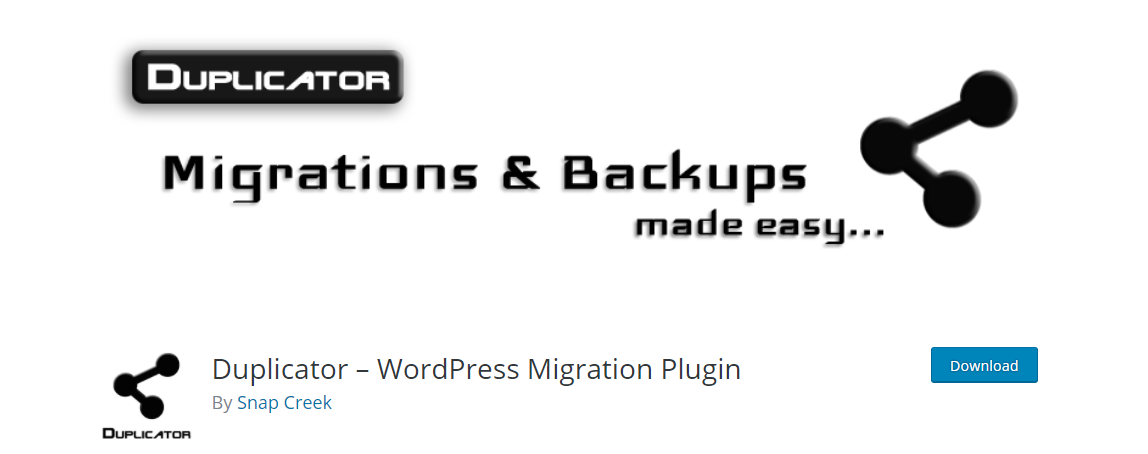
Website auf neuen Host importieren
Nachdem Sie die Archiv- und Installationsdateien heruntergeladen haben, müssen Sie sie auf den neuen Host hochladen, den Sie bereits ausgewählt haben. Dazu müssen Sie sich per FTP mit dem neuen Host verbinden. Lesen Sie diesen Artikel, um den Prozess des Hochladens von Dateien über FTP zu verstehen. Eine wichtige Sache, auf die Sie hier achten müssen, ist, dass Ihr Domainname immer noch auf Ihren alten Host verweist. Während des Hochladevorgangs müssen Sie die IP-Adresse des neuen Hosts auswählen. Außerdem müssen Sie an dieser Stelle sicherstellen, dass Ihr Stammverzeichnis leer ist. Sie müssen alle vorherigen WordPress-Installationen im Stammverzeichnis löschen.
Greifen Sie mit Ihrem Domainnamen auf den neuen Host zu
Nachdem Sie die Dateien auf den neuen Host hochgeladen haben, müssen Sie auf die Installationsdatei zugreifen. Da Ihre Domain jedoch immer noch auf Ihren alten Host verweist, besteht die Möglichkeit, dass Sie eine Fehlermeldung erhalten. Um dies zu vermeiden, besteht eine Möglichkeit darin, die Domain-Nameserver so zu ändern, dass sie auf Ihren neuen Host zeigen. Dies führt jedoch zu erheblichen Ausfallzeiten der Website, die Sie vermeiden sollten. Sie können also eine andere Strategie ausprobieren, um auf Ihrem Computer für kurze Zeit auf den neuen Host zuzugreifen. Dies wird durch eine geringfügige Modifikation der Datei des Hosts erreicht, die Domänennamen bestimmten IP-Adressen zuordnet. Sie müssen einen Eintrag für Ihren Domänennamen in der Datei des Hosts hinzufügen, damit er beim Zugriff von Ihrem Computer auf Ihren neuen Host verweist. Auf diese Weise können nur Sie vom neuen Host aus auf die Website zugreifen, während alle anderen Besucher Ihre Domain finden, die mit dem alten Host arbeitet.
Um die IP-Adresse des neuen Hosts zu erhalten, müssen Sie auf das cPanel-Dashboard zugreifen und die gemeinsame IP-Adresse kopieren. Sobald Sie auf die Datei des Hosts zugreifen, müssen Sie diese IP-Adresse am Ende dieser Datei zusammen mit Ihrem Domänennamen hinzufügen. Dadurch können Sie vom neuen Host aus auf Ihre Site zugreifen. Sobald der Migrationsprozess abgeschlossen ist, müssen Sie die Änderungen rückgängig machen, die Sie an der Datei des Hosts vorgenommen haben.
Führen Sie das Installationsprogramm aus
Jetzt können Sie mit dem Ausführen der Installationsdatei fortfahren. Grundsätzlich müssen Sie hier Ihre Installationsdatei mit Ihrer Datenbank verbinden. Sobald diese Verbindung hergestellt ist, können Sie die Bereitstellung ausführen. Anschließend importiert das Installationsprogramm Ihre Datenbank. Sie müssen auch die URL-Pfade aktualisieren. Sobald der Vorgang abgeschlossen ist, können Sie überprüfen, ob alles wie gewünscht funktioniert. Danach können Sie die Datei des Hosts, die Sie im vorherigen Schritt geändert haben, tatsächlich wiederherstellen.
DNS-Nameserver wechseln
Sobald Sie den obigen Schritt abgeschlossen haben, haben Sie eine Kopie Ihrer Datenbank und Dateien auf Ihrem neuen Host. Ihre Domain verweist jedoch weiterhin auf die Server des alten Hosting-Dienstes. Das Wechseln Ihrer DNS-Nameserver hilft Ihnen, Ihre Domain zu aktualisieren. Wenn Sie einen von Ihrem Hosting-Dienst bereitgestellten Domainnamen verwenden, können Sie ihn übertragen. Wenn Sie hingegen einen der gängigen Domain-Registrare verwenden, müssen Sie die Nameserver aktualisieren. Der Vorgang zum Ändern der Nameserver variiert je nach Host oder Domain-Registrar. Wenn Sie Hilfe benötigen, können Sie diese meist beim jeweiligen Dienstleister bekommen. Sobald die Nameserver geändert wurden, werden Ihre Besucher keinen Unterschied im Inhalt Ihrer Website sowohl auf dem neuen als auch auf dem alten Host sehen. Sie können einige Tage warten, bevor Sie den alten Hosting-Account kündigen. Diese Zeit hilft, die von Ihnen vorgenommenen Änderungen zu stabilisieren, da DNS-Änderungen eine Weile dauern werden, bis sie sich überall widerspiegeln.
Wenn Sie eine Schritt-für-Schritt-Demonstration des obigen Prozesses wünschen, könnte dieser Artikel hilfreich sein.

Migrieren Sie die WordPress-Site auf eine neue Domain
Das Verschieben Ihrer Website von einer Domain zu einer anderen kann Ihre Suchmaschinen-Rankings ernsthaft beeinträchtigen. Hier ist ein Prozess, der Ihnen hilft, diesen Migrationsprozess zu verwalten, ohne Ihre SEO zu beschädigen.
Die Migration Ihrer WordPress-Site auf eine neue Domain hat Ähnlichkeiten mit dem Prozess des Umzugs auf einen neuen Host. Wenn Sie jedoch zu einer neuen Domain migrieren, gibt es einige zusätzliche Schritte wie permanente Weiterleitungen. Eine weitere unvermeidliche Sache bei der Site-Migration auf eine neue Domain ist der vorübergehende Rückgang der Suchmaschinen-Rankings. Sie müssen verstehen, dass es sich um ein vorübergehendes Phänomen handelt. Wenn es richtig gemacht wird, werden das Ranking und der Website-Traffic bald wieder auf die normale Rate zurückkehren.
Sicherung sicherstellen
Zunächst müssen Sie ein Backup Ihrer Website erstellen. Glücklicherweise gibt es im WordPress-Repository zahlreiche Tools, die Ihnen dabei helfen. Lesen Sie diesen Artikel, wenn Sie nach nützlichen WordPress-Backup-Plugins suchen.
Starten Sie den Migrationsprozess
Wie Sie oben gesehen haben, ist ein Plugin wie Duplicator die beste Wahl, um Ihre Website zu migrieren. Sie können die gleichen Schritte ausführen, die im vorherigen Abschnitt erwähnt wurden. Wie Sie wissen, würde das Duplicator-Plugin das Paket extrahieren und die Datenbank von Ihrer alten Site importieren. Anschließend wird WordPress zusammen mit all Ihren Themen und Plugins installiert. Dies führt Sie zum Prozess der Aktualisierung der URL-Pfade. Sobald Sie die URLs angegeben und auf Aktualisieren geklickt haben, stellt das Plug-in sicher, dass es sich nicht um Instanzen Ihres alten Site-Namens handelt. Der neue Site-Name würde alle Instanzen des alten ersetzen.
Sobald der Installationsvorgang abgeschlossen ist, müssen Sie WordPress-Permalinks erneut speichern und die Installationsdateien löschen. Darüber hinaus müssen Sie sicherstellen, dass die Website keine fehlenden Inhalte oder defekten Links enthält. Sobald Sie das reibungslose Funktionieren der Website sichergestellt haben, können Sie mit 301-Weiterleitungen fortfahren. Dies ist ein wichtiger Schritt, mit dem Sie sicherstellen können, dass Ihre SEO-Bemühungen bei der Migration nicht verloren gehen.
Permanente Weiterleitungen
Indem Sie Ihre Benutzer dauerhaft auf die neue Website umleiten, stellen Sie sicher, dass sie beim Versuch, auf Ihre Website zuzugreifen, keine 404-Fehler erhalten. Dies spielt eine große Rolle für Ihre Benutzererfahrung und die Platzierungen in Suchmaschinen. Hier ist ein Artikel, der Sie über die Nuancen von permanenten 301-Weiterleitungen aufklärt.
Adressänderung in Google Webmaster-Tools
Sie müssen die Adressänderung auch in den Google-Webmaster-Tools überprüfen. Dies hilft Ihnen tatsächlich dabei, Google über die Domainänderung zu informieren.
Benutzer informieren
Sobald die Domänenänderung wirksam ist, können Sie Ihre Benutzer über die Änderung informieren und Feedback von ihnen einholen. Wenn Sie in der Lage sind, ein Problem zu erkennen, das die Benutzererfahrung Ihrer Website beeinträchtigt, wird dies in Zukunft viel Ärger ersparen.
Migrieren Sie die WordPress-Site von localhost auf den Server
In der Entwicklungsphase Ihrer Website haben Sie diese wahrscheinlich auf einem Localhost eingerichtet. Dies ist sehr praktisch, wenn Sie noch nicht bereit sind, live zu gehen. Sobald Sie jedoch bereit sind, live zu gehen, benötigen Sie die Hilfe von Plugins wie Duplicator oder Backup Buddy. Und lesen Sie diesen Artikel, um den manuellen Prozess der Migration einer WordPress-Site von localhost auf den Server zu verstehen.
Die besten WordPress-Migrations-Plugins
Obwohl die Migration Ihrer WordPress-Site ein komplexer Prozess ist, gibt es im WordPress-Repository einige großartige Plugins, die Ihnen helfen. Hier ist ein kurzer Blick auf einige der besten.
Duplikator
Ohne Zweifel ist Duplicator eine der besten Optionen, um Ihnen bei Ihren Migrationsanforderungen zu helfen. Es hilft Ihnen, WordPress-Sites reibungslos zwischen Domains oder Hosting-Diensten zu migrieren. Es hilft auch, eine ganze Site oder Teile davon manuell zu sichern. Das Plugin genießt einen großen Ruf im WordPress-Plugin-Repository. Das Plugin verdankt einen Großteil seines Erfolgs auch der schnellen Lösung von Problemen durch sein Support-Team.
BackupBuddy
Dieses Plugin bietet eine solide Backup-Lösung für deine WordPress-Seite. Es hilft, Ihre WordPress-Site problemlos zu sichern, wiederherzustellen und zu verschieben. Der starke Kundenstamm von rund einer halben Million ist ein Beweis für die Leistungsfähigkeit.
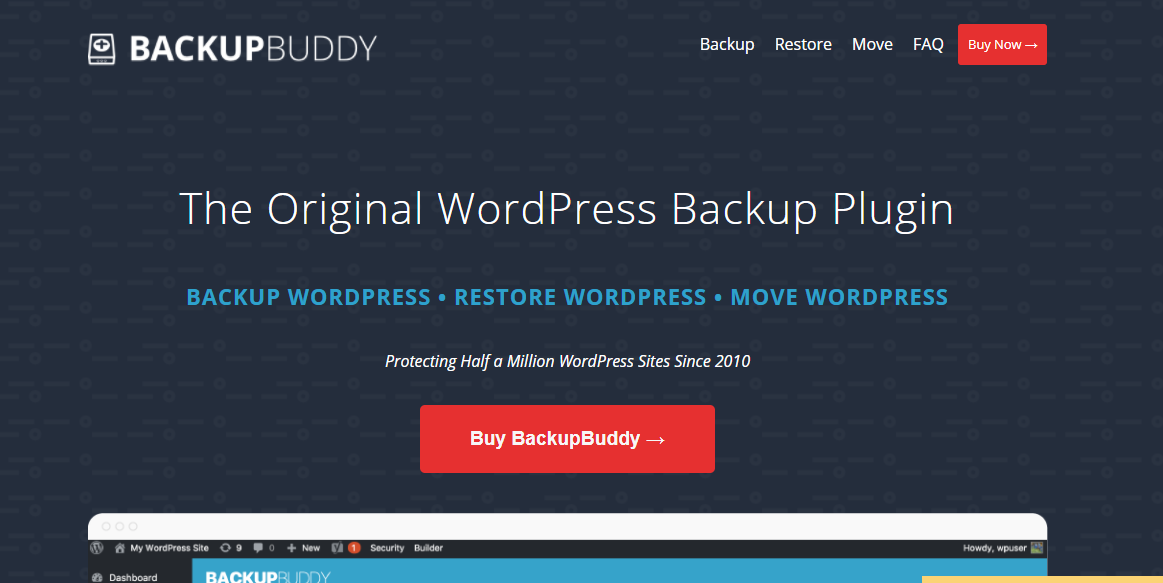
UpdraftPlus
Ein weiteres beliebtes WordPress-Backup-Plugin, UpdraftPlus, macht den gesamten Prozess ganz einfach. Sie können Ihre Datenbank und Dateien in der Cloud sichern und sie dann mit einem einzigen Klick wiederherstellen. Mit über 1 Million aktiven Installationen wird diesem von einer ziemlich großen Anzahl von Benutzern vertraut.
WP-Datenbank migrieren
Wenn Sie nach einer entwicklerfreundlichen Option suchen, um Ihre WordPress-Site von localhost in die Live-Umgebung zu migrieren, kann diese hilfreich sein. Sie müssen ein Datenbankverwaltungstool wie phpMyAdmin verwenden, um die SQL-Datei in Ihre Datenbank zu importieren. Mit über 200.000 aktiven Installationen liegt dieses Plugin wirklich nicht weit zurück, wenn man sich die Popularität ansieht.
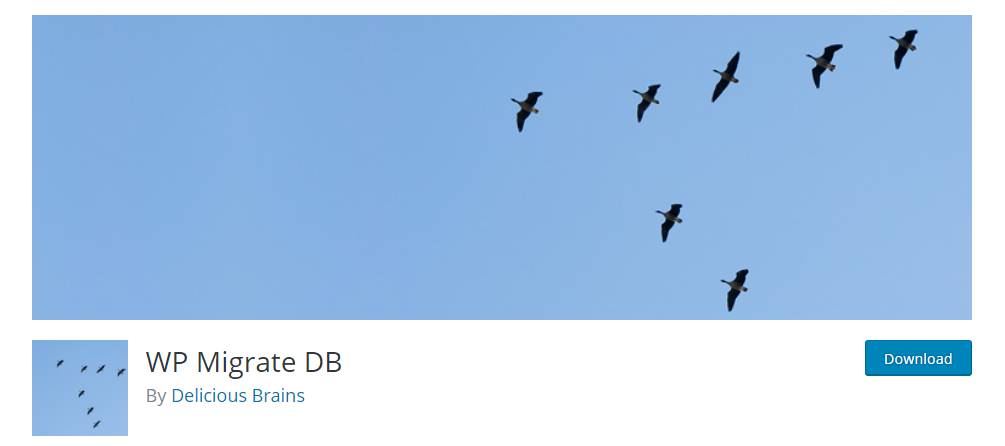
Fazit
Es wird viele Situationen geben, in denen Sie eine WordPress-Site migrieren möchten. Manchmal, wenn Ihr Hosting-Dienstleister nicht in der Lage zu sein scheint, das Wachstum Ihrer Website zu bewältigen, müssen Sie sie möglicherweise auf einen neuen Host verschieben. Und wenn Sie die Domain der Website ändern, sollten Sie deren Inhalt problemlos verschieben können. In ähnlicher Weise kommt die Migration ins Spiel, selbst wenn Sie versuchen, eine lokale Testsite in den Live-Modus zu versetzen. All diese Szenarien führen Sie zum Migrationsprozess. Wenn es unvorsichtig gemacht wird, kann dies negative Auswirkungen auf Ihre Suchmaschinen-Rankings und die Benutzererfahrung haben. Obwohl es sich um einen komplexen Prozess handelt, können Sie ihn mit Hilfe von Plugins und durch Befolgen einiger Richtlinien fast problemlos verwalten. Dieser Artikel hat einige der Expertenvorschläge zur Migration Ihrer WordPress-Site zusammengestellt. Ich hoffe, Sie fanden es hilfreich.
Bitte lesen Sie unseren Artikel – Wie kann man eine WordPress-Site einfach klonen?
Verstehen Sie auch, wie Sie von Shopify zu WooCommerce migrieren
